Como excluir rapidamente todos os intervalos nomeados no Excel?
Suponha que você tenha criado muitos intervalos nomeados em sua pasta de trabalho, mas agora não precisa mais desses intervalos nomeados. Como você poderia remover todos os intervalos nomeados de uma vez no Excel?
- Excluir todos os intervalos nomeados acessando o Gerenciador de Nomes
- Excluir todos os intervalos nomeados com código VBA
Excluir todos os intervalos nomeados acessando o Gerenciador de Nomes
Na caixa de diálogo Gerenciador de Nomes, você pode criar, editar e excluir os intervalos nomeados conforme desejar. Por favor, faça o seguinte:
1. Vá para o Gerenciador de Nomes clicando em Fórmulas > Gerenciador de Nomes, veja a captura de tela:

2. No Gerenciador de Nomes diálogo, pressione a tecla Shift para selecionar todos os intervalos nomeados ou mantenha pressionada a tecla Ctrl para selecionar aqueles que você não precisa, veja a captura de tela:
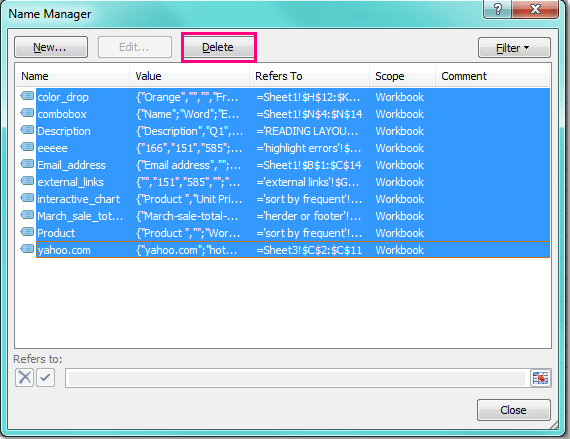
3. E depois clique no botão Excluir no topo da caixa de diálogo, e uma caixa de aviso aparecerá para lembrá-lo se você tem certeza de que deseja excluir os nomes.
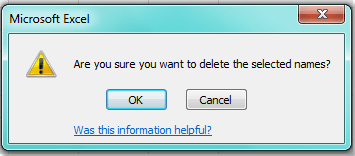
4. Em seguida, clique em OK, todos os intervalos nomeados serão excluídos de uma vez.
 |  |
Localizar e substituir todos os intervalos nomeados por referências de célula correspondentes em fórmulas
Kutools para Excel’s Substituir Nomes de Intervalo utilitário é capaz de encontrar todas as fórmulas aplicando intervalos nomeados em um intervalo selecionado, uma planilha específica ou todas as planilhas facilmente. E o papel principal deste utilitário é substituir todos os intervalos nomeados por referências de célula correspondentes nessas fórmulas.
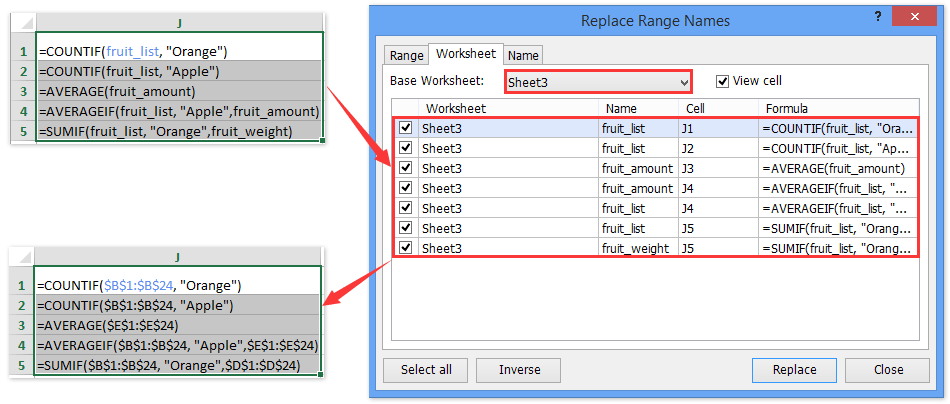
Kutools para Excel - Potencialize o Excel com mais de 300 ferramentas essenciais. Aproveite recursos de IA permanentemente gratuitos! Obtenha Agora
Excluir todos os intervalos nomeados com código VBA
O seguinte código VBA curto também pode ajudá-lo a remover todos os intervalos nomeados na pasta de trabalho.
1. Mantenha pressionadas as teclas ALT + F11, e abrirá a janela Microsoft Visual Basic for Applications.
2. Clique em Inserir > Módulo, e cole o seguinte código na Janela do Módulo.
Código VBA: Excluir todos os intervalos nomeados no Excel
Sub DeleteNames()
'Update 20140314
Dim xName As Name
For Each xName In Application.ActiveWorkbook.Names
xName.Delete
Next
End Sub
3. Em seguida, pressione a tecla F5 para executar este código, todos os nomes na pasta de trabalho serão removidos imediatamente.
Artigos relacionados:
Como ocultar / mostrar todos os intervalos nomeados no Excel?
Melhores Ferramentas de Produtividade para Office
Impulsione suas habilidades no Excel com Kutools para Excel e experimente uma eficiência incomparável. Kutools para Excel oferece mais de300 recursos avançados para aumentar a produtividade e economizar tempo. Clique aqui para acessar o recurso que você mais precisa...
Office Tab traz interface com abas para o Office e facilita muito seu trabalho
- Habilite edição e leitura por abas no Word, Excel, PowerPoint, Publisher, Access, Visio e Project.
- Abra e crie múltiplos documentos em novas abas de uma mesma janela, em vez de em novas janelas.
- Aumente sua produtividade em50% e economize centenas de cliques todos os dias!
Todos os complementos Kutools. Um instalador
O pacote Kutools for Office reúne complementos para Excel, Word, Outlook & PowerPoint, além do Office Tab Pro, sendo ideal para equipes que trabalham em vários aplicativos do Office.
- Pacote tudo-em-um — complementos para Excel, Word, Outlook & PowerPoint + Office Tab Pro
- Um instalador, uma licença — configuração em minutos (pronto para MSI)
- Trabalhe melhor em conjunto — produtividade otimizada entre os aplicativos do Office
- Avaliação completa por30 dias — sem registro e sem cartão de crédito
- Melhor custo-benefício — economize comparado à compra individual de add-ins